AEGIS-EW アカウントの作成方法
こちらのURLをクリック
STEP
1
初期画面が表示されます
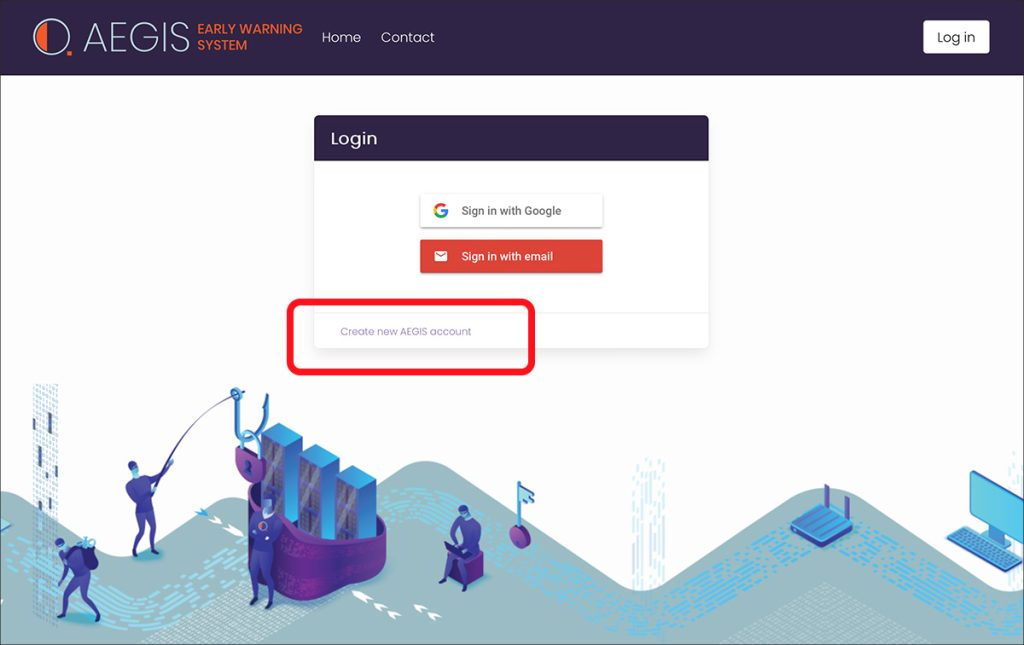
赤枠のボタン”Creat new AEGIS account”をクリック。
※既にアカウントをお持ちの方は下述の STEP④ へ
STEP
2
Sign Up 画面が表示されます
下記の画面が表示されます。
入力されたメールアドレスがAEGIS-EWに登録されていないと、アカウント作成の画面が表示されます。
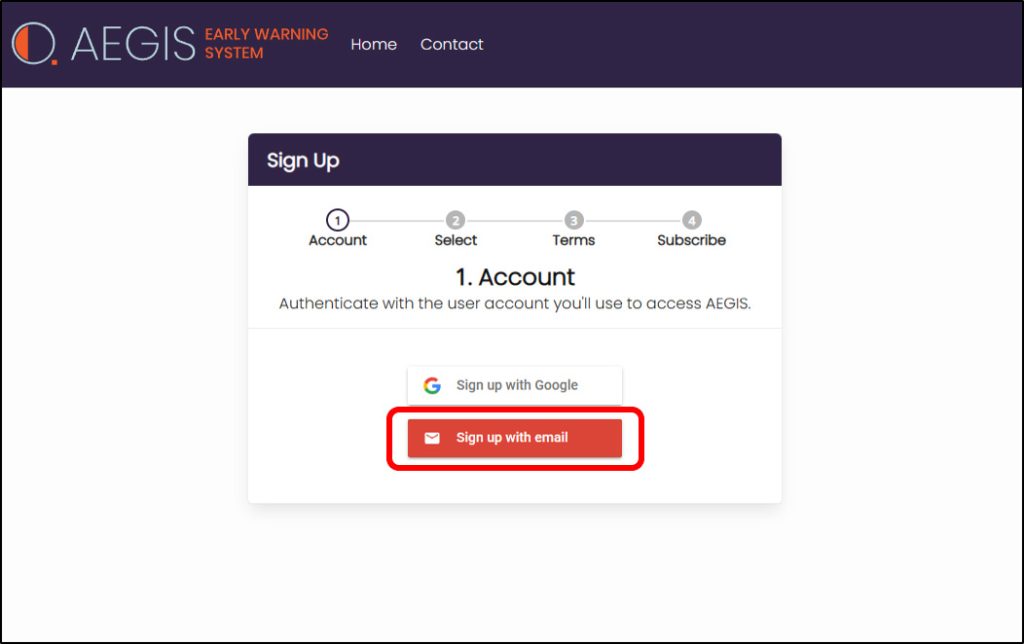
1)先ず、AEGIS-EWのでログインする、メールアカウントを決めてください。
Googleアカウントは個人認証に紐づいているため、脆弱性対策を複数人の開発チームで対応する場合はメンバーが認知できるメールアドレスを使用する事を推奨します。
推奨例:
healthcheck@貴社ドメイン
healthcheck@貴社ドメイン
info@貴社ドメイン
注)メールアドレスの新設が必要な場合、事前に使用するメールアカウントの作成が必要です。
2)AEGIS-EWアカウントに登録されていないメールアドレスが入力されると、下記画面にて、新メールアドレスへの設定情報を聞かれます。
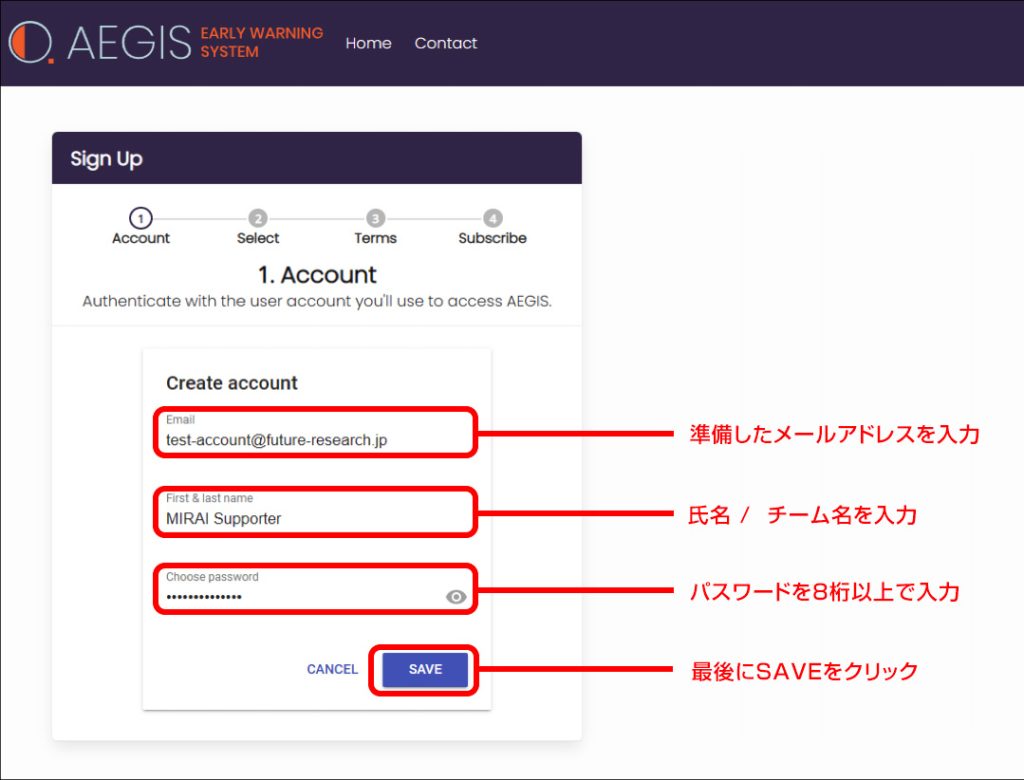
3)貴社ドメインを入力します
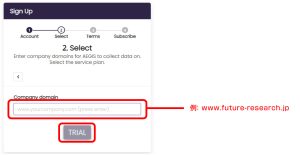
貴社のドメインを、WWW.から入力して、”TRAIAL”ボタンをクリックします。
次にサービスプランを選択します。
4)条項(使用権許諾)の画面となります。
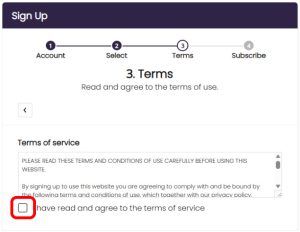
使用権許諾の合意画面です。赤枠へのチェックを入力します。
5)アカウント新設の準備ができました。
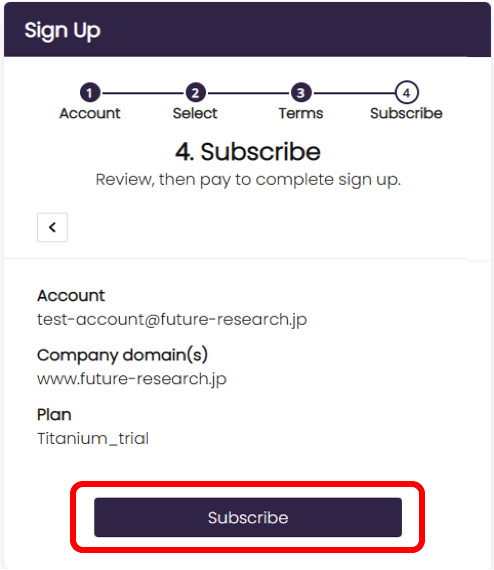
赤枠のボタンをクリックしてください。
6)アカウントの新設が完了しました。
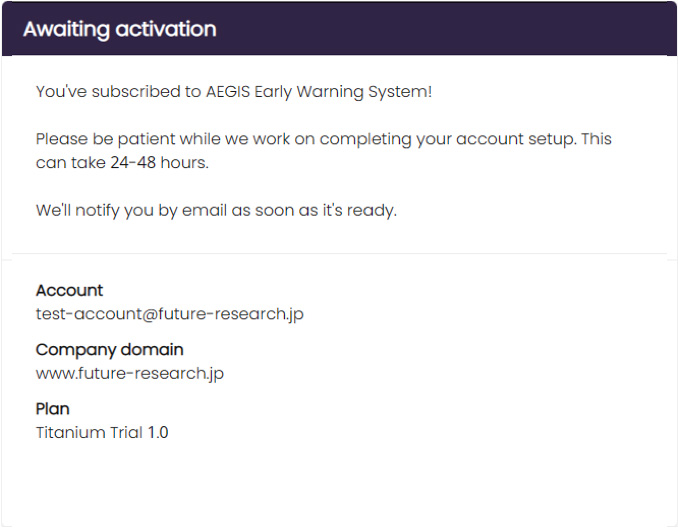
AEGIS=EW のログインアカウントの制作を受け付けました。
アカウントのセットアップを完了するまで、しばらくお待ちください。 これには 24 ~ 48 時間かかる場合があります。準備が整い次第、メールでお知らせします。
STEP
3
既にAEGIS-EWアカウントをお持ちの方
1) ログインを実施。
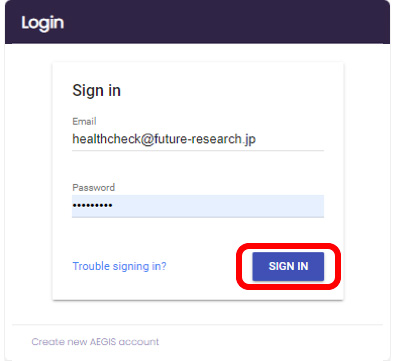
上述 STEP③ で登録した、メールアドレス・パスワードを入力し、"SIGN IN"ボタンをクリックします。
2)診断結果をしたドメインサマリー図(TOP画面)が表記されます。
診断結果が未だ出てない場合、ブランクとなります。
STEP
4
